O POWER BI É PARA VOCÊ
Ter visão 360º de sua empresa já é possível com
o Microsoft Power BI.
Arquivos de valores separados por vírgula, geralmente conhecidos como CSV, são arquivos de texto simples com linhas de dados em que cada valor é separado por uma vírgula. Esses tipos de arquivos podem conter grandes quantidades de dados em um tamanho do arquivo relativamente pequeno, tornando-os uma fonte de dados ideal para o Power BI. É possível baixar um arquivo CSV de exemplo.
Caso você tenha um CSV, é hora de inseri-lo em seu site do Power BI como um conjunto de dados, no qual será possível começar a explorar seus dados, criar alguns dashboards e compartilhar suas ideias com outras pessoas.
Dica
Muitas organizações produzem um CSV em que dados atualizados diariamente. Para garantir que o conjunto de dados no Power BI permanece em sincronia com o arquivo atualizado, certifique-se de que o arquivo é salvo no OneDrive com o mesmo nome.
O local em que o arquivo é salvo faz a diferença
Local – caso o arquivo CSV seja salvo em uma unidade local no computador ou em outro local na organização, é possível importar o arquivo para o Power BI. Na verdade, o arquivo permanece na unidade local; portanto, o arquivo completo não é importado para o Power BI. O que realmente ocorre é que um novo conjunto de dados é criado no Power BI e os dados do arquivo CSV são carregados nesse conjunto de dados.
OneDrive corporativo ou de estudante – caso você tenha o OneDrive corporativo ou de estudante e entre nele com a mesma conta usada para o logon no Power BI, esse método será a maneira mais efetiva de manter o arquivo CSV em sincronia com seu conjunto de dados, seus relatórios e dashboards no Power BI. Visto que tanto o Power BI quanto o OneDrive ficam na nuvem, o Power BI se conecta ao seu arquivo no OneDrive em intervalos aproximados de sessenta minutos. Caso sejam encontradas alterações, o conjunto de dados, os relatórios e os dashboards serão atualizados automaticamente no Power BI.
OneDrive – Personal – caso os arquivos sejam salvos em sua própria conta do OneDrive, você aproveitará vários dos mesmos benefícios que teria com o OneDrive corporativo ou de estudante. A maior diferença é que, na primeira conexão ao arquivo, será necessário entrar no OneDrive com sua conta da Microsoft, que é diferente daquela usada para fazer logon no Power BI. Ao entrar no OneDrive com sua conta da Microsoft, certifique-se de selecionar a opção Mantenha-me conectado. Dessa forma, o Power BI poderá se conectar ao seu arquivo em intervalos aproximados de sessenta minutos e garantir que o conjunto de dados no Power BI está em sincronia.
SharePoint – salvar seus arquivos do Power BI Desktop no SharePoint é muito semelhante a salvá-los no OneDrive corporativo ou de estudante. A maior diferença nesse caso é como você se conecta ao arquivo do Power BI. É possível especificar uma URL ou conectar-se à pasta raiz.
Importar ou conectar-se a um arquivo CSV
Importante
O tamanho máximo do arquivo que pode ser importado no Power BI é de 1 GB.
-
Em um workspace do Power BI, selecione + Novo e escolha Carregar um arquivo.
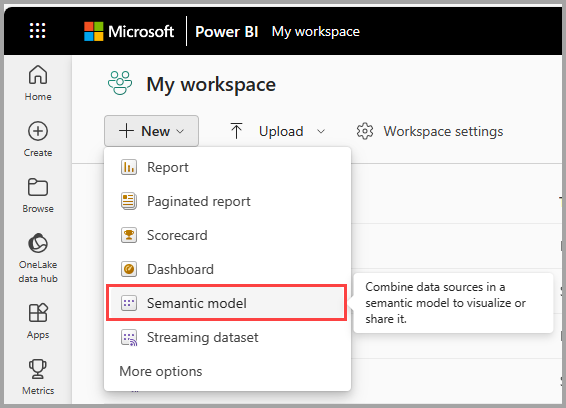
-
Selecione CSV.
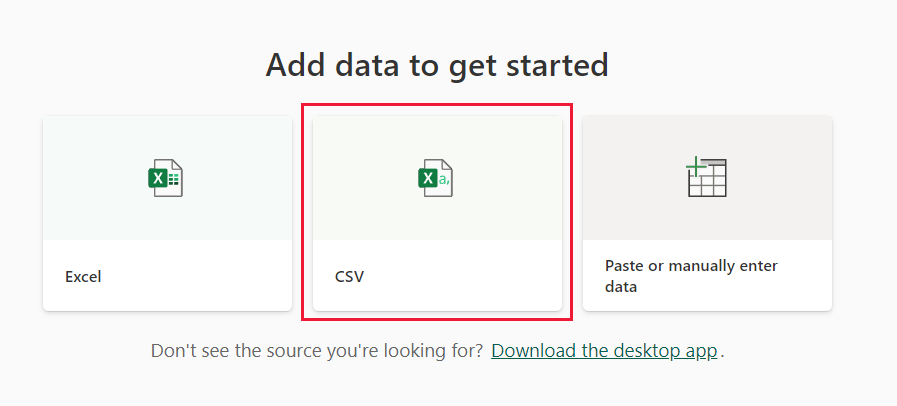
-
Vá para o arquivo que deseja carregar e escolha Importar. Uma nova janela Detalhes do conjunto de dados é exibida no painel principal do Power BI.
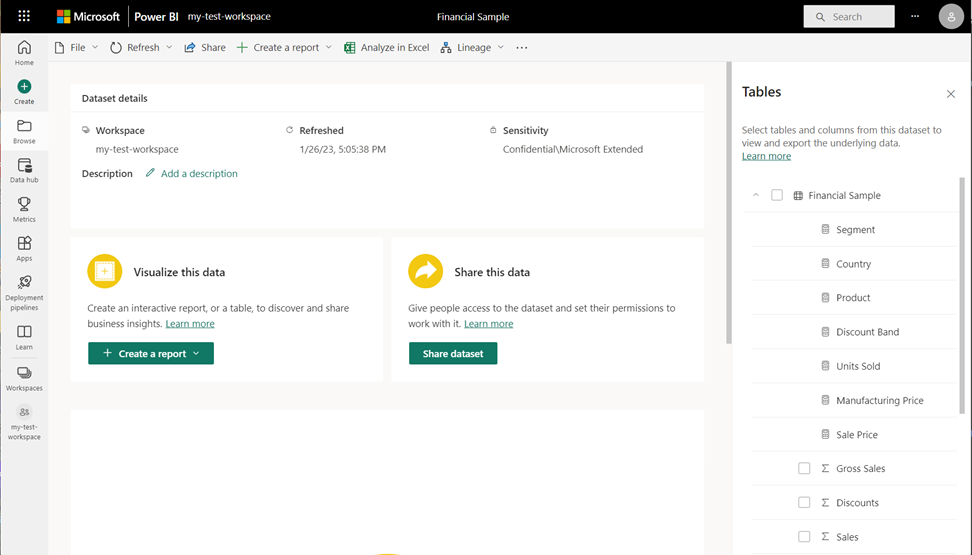
Próximas etapas
Explore os dados – Depois de obter dados de seu arquivo no Power BI, é hora de explorá-los. Selecione Mais opções (...) e escolha uma opção no menu.
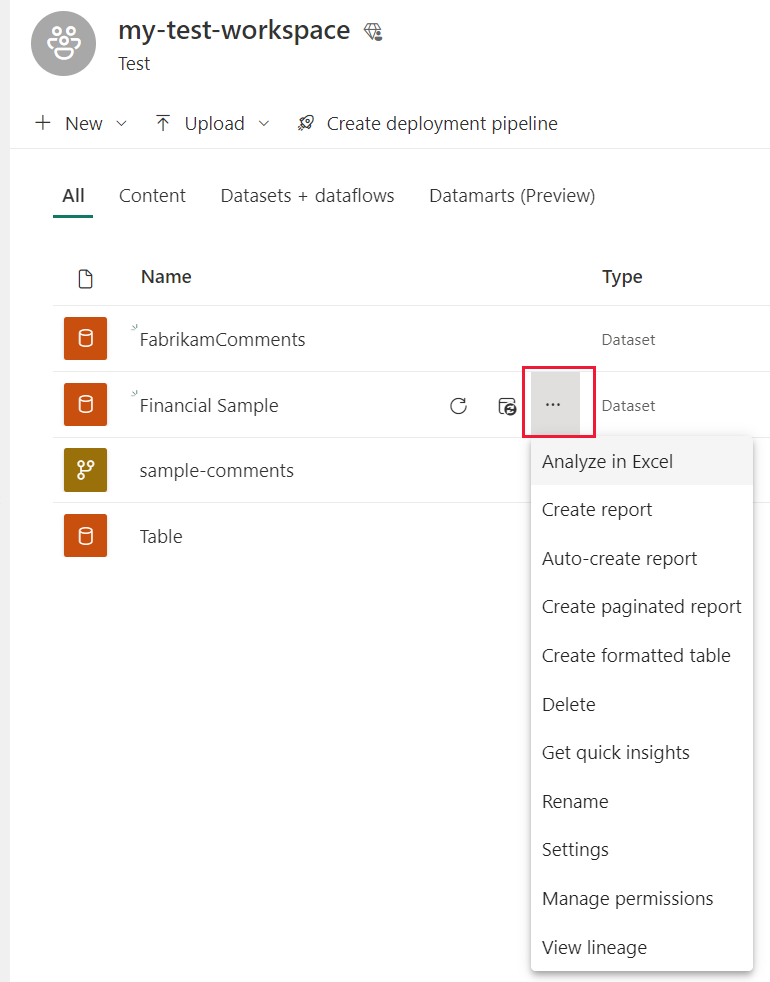
Agendar atualização – caso o arquivo seja salvo em uma unidade local, é possível agendar atualizações para que o conjunto de dados e os relatórios no Power BI permaneçam atualizados. Para saber mais, veja Atualização de dados no Power BI. Se o arquivo for salvo no OneDrive, o Power BI será sincronizado de forma automática com ele a cada hora, aproximadamente.
Se você tiver Microsoft 365 Apps para Grandes Empresas (dispositivo) ou Microsoft 365 Apps for Education (dispositivo), poderá atribuir licenças ...
Confira todo o nosso conteúdo para pequenas empresas em Ajuda para pequenas empresas & aprendizado.
Confira a ajuda para pequenas ...
A Microsoft lançou as seguintes atualizações de segurança e não segurança para o Office em dezembro de 2023. Essas atualizações ...

